| Palette des WildTools - Outil Jonction |
|
|
|
L’outil Jonction permet d’attacher une série d’objets ensemble pour former un seul objet. |
L’outil Jonction est tout à fait identique à la fonction Attacher de PowerCADD à quelques exceptions près. Les objets qui sont joints ensemble, sont réorganisés pour former une trajectoire continue. Vous pouvez de ce fait y placer des lignes, des polygones des Béziers, des arcs, des splines pour former un contour irrégulier qui comporte un seul motif de remplissage ou de couleur et un seul type de trait, ou de couleur et pointillé. (Cependant si vous joignez une ligne à une Bézier, le résultat est une simple Bézier).
q Appuyez sur la touche Option et sélectionnez l’outil Jonction de la palette des WildTools. La fenêtre de dialogue suivante apparaît :
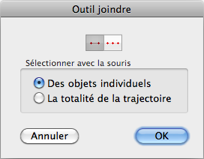
|
|
q Choisissez le mode opératoire : deux clics ou multi-clics. q Choisissez si vous souhaitez de sélectionner les objets individuels ou la totalité de la trajectoire avec la souris. |
q Sélectionnez l’outil Jonction de la palette des WildTools.
q Appuyez sur le bouton de la souris et cliquez le premier objet et maintenez le bouton de la souris enfoncé.
L'outil recherchera dans la base de données du dessin les objets qu'il peut joindre en une seule opération. Ces objets sont identifiés par l'outil avec une couleur jaune pour les mettre en évidence.

q Faites glisser sur n'importe quel objet mis en évidence avec la couleur jaune.
Si vous avez choisi la sélection à la souris des objets individuels, la jonction s'effectuera à partir du premier objet cliqué jusqu'à cet objet.

Si vous avez choisi la sélection à la souris de la totalité de la trajectoire, la jonction s'effectuera sur l'ensemble de la trajectoire. Ainsi il analysera en amont les jonctions des objets possibles dans la sélection mise en évidence.

Vous pouvez appuyer sur la touche Majuscule pour permuter entre le choix objets individuels ou totalité des objets.
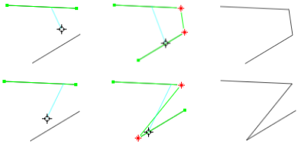
Fermeture des écartements
Vous pouvez également faire glisser la sélection vers un autre objet non mis en évidence pour joindre les objets à l'aide d'un simple polygone qui connecte les extrémités ouvertes des objets. Les extrémités les plus proches des clics de la souris sont jointes.

Appuyez sur la touche Option pour prolonger-égaliser et joindre les deux lignes
Vous pouvez également appuyer sur la touche clavier Option pour joindre deux lignes qui sont en intersection en un point dans l’espace, dans ce cas, ces lignes sont égalisées ou prolongées si nécessaire pour les joindre en un polygone.
q Relâchez le bouton de la souris pour achever l'opération.
Les deux objets doivent avoir des extrémités contiguës autrement l’outil Jonction ne fonctionnera pas.
Si vous avez sélectionné le mode opératoire multi-clics, vous pourrez continuer à cliquer sur les objets du dessin.
Vous pouvez joindre deux lignes qui sont colinéaires en une seule ligne.
L'outil Joindre gère les hauteurs Z utilisées par les outils Topo. Les objets joints prélèvent la hauteur du premier objet que vous avez cliqué.
|
Copyright© Sequoia Aircraft | Accueil |